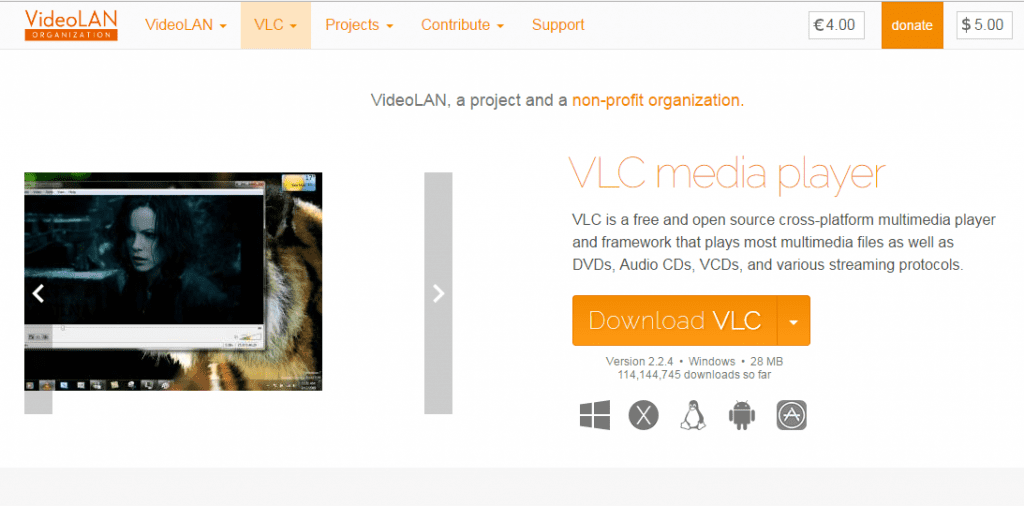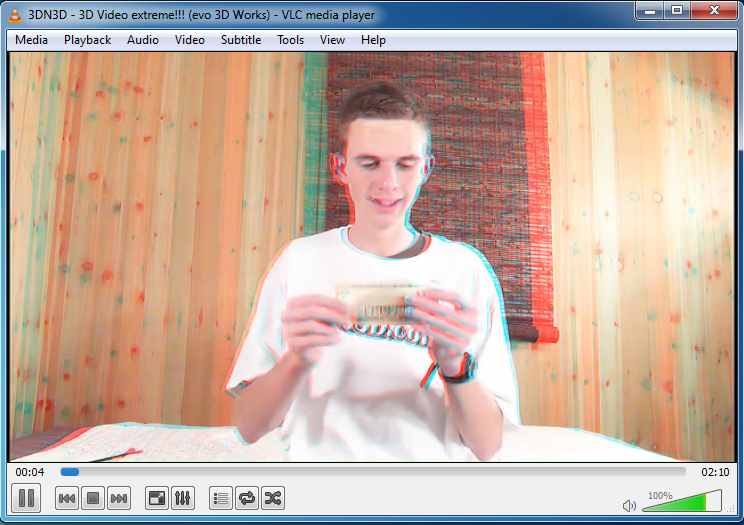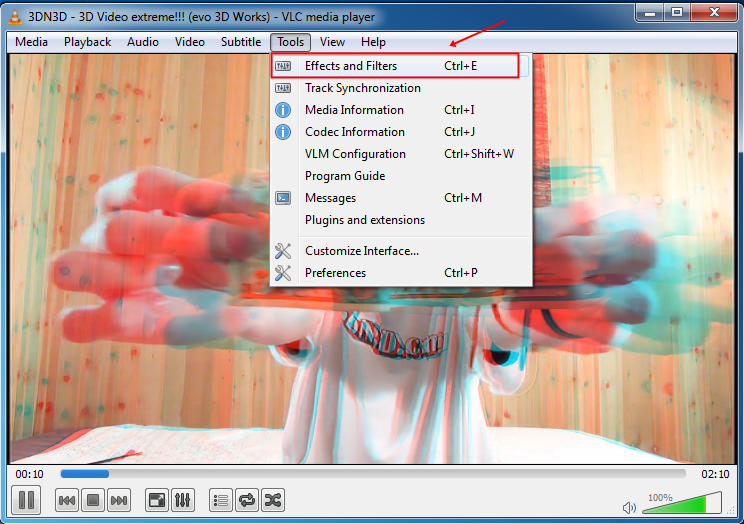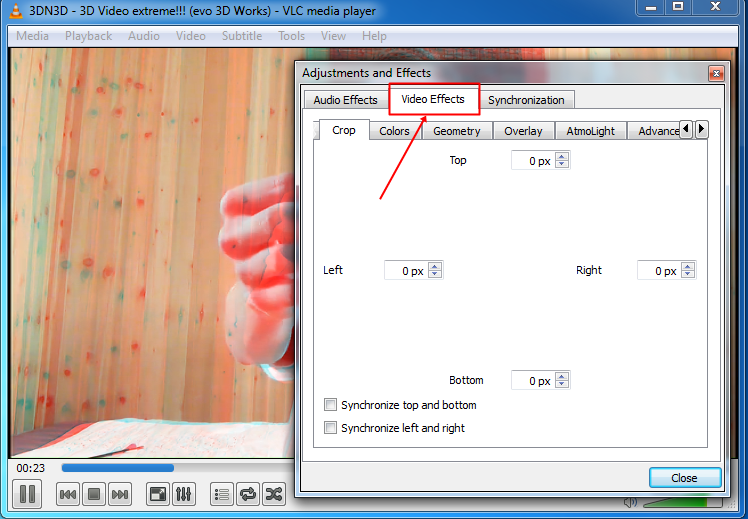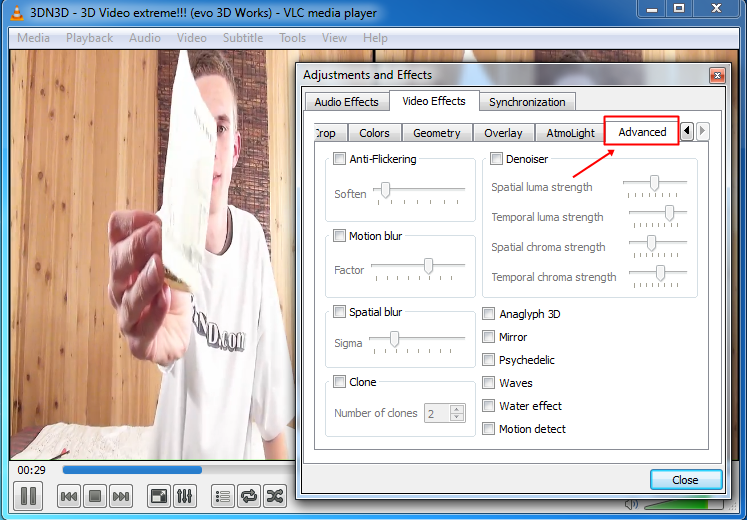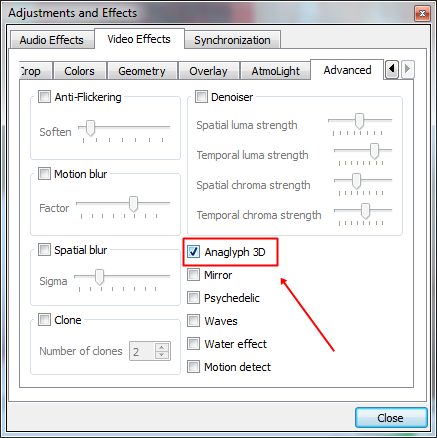Ну, 3D-фильмы — это не что иное, как трехмерные фильмы, которые пользователи любят смотреть на больших экранах. Однако знаете ли вы, что смотреть 3D-фильмы на ПК тоже можно, ничего не платя? Что еще интересно, для просмотра 3D-фильмов на ПК не нужно устанавливать никакого дополнительного программного обеспечения.
Медиаплеер VLC – это инструмент, позволяющий смотреть 3D-фильмы на компьютере. Для тех, кто не знает, VLC — лучшее приложение для видеоплеера, доступное для операционной системы Windows. Медиаплеер всегда известен своей простотой использования и адаптируемостью.
Последняя версия медиаплеера VLC также включает возможность просмотра 3D-фильмов. Он поддерживает 3D-видео и воспроизводит их без каких-либо задержек. Итак, в этой статье мы поделимся рабочим методом просмотра 3D-фильмов на ПК через медиаплеер VLC.
Просмотр 3D-фильмов на ПК с помощью VLC Media Player
Итак, эта статья посвящена тому, как смотреть 3D-фильмы на ПК с помощью медиаплеера VLC. Если у вас есть какие-либо сомнения по этому поводу, сообщите нам об этом в поле для комментариев ниже. Надеюсь, эта статья помогла вам! Поделитесь им также со своими друзьями.
1. Прежде всего загрузите и установите последнюю версию медиаплеера VLC из официальный сайт .
2. Вам необходимо открыть и воспроизвести любой 3D-фильм на своем компьютере с помощью медиаплеера VLC.
3. Теперь, когда фильм запустится на верхней панели VLC, нажмите инструменты и выберите Эффекты и фильтры.
5. Нигде не выберите вкладку Дополнительно, и вы увидите опцию ниже.
6. Нигде не установите флажок Анаглиф 3D (этот эффект включает 3D-эффекты вашего медиаплеера VLC).
Вот и все; вы сделали! Теперь наденьте красно-голубые очки и наслаждайтесь 3D-фильмом в своем любимом медиаплеере — медиаплеере VLC.
Итак, выше мы обсуждали Просмотр 3D-фильмов на ПК с помощью VLC Media Player. Надеюсь, эта статья помогла вам! Поделитесь им также со своими друзьями.